首页 > 电脑教程
大神为你解决win10系统Hp笔记本触摸板不灵敏的修复方法
2021-12-16 17:14:08 电脑教程
今天教大家一招关于win10系统Hp笔记本触摸板不灵敏的解决方法,近日一些用户反映win10系统Hp笔记本触摸板不灵敏这样一个现象,当我们遇到win10系统Hp笔记本触摸板不灵敏这种情况该怎么办呢?我们可以 1、在开始菜单单击鼠标右键,在弹出的菜单中点击“设备管路器”; 2、展开“人体学输入设备”,查看下面是否有 “Alps”字样的设备,若没先从惠普官网下载“ALPS触摸板”驱动程序安装起来;下面跟随小编脚步看看win10系统Hp笔记本触摸板不灵敏详细的解决方法:
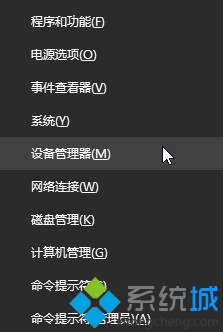
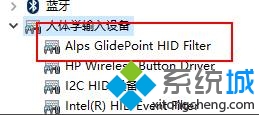
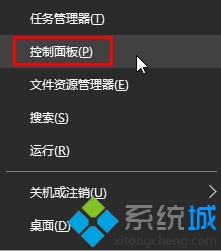
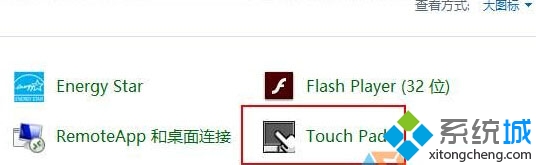
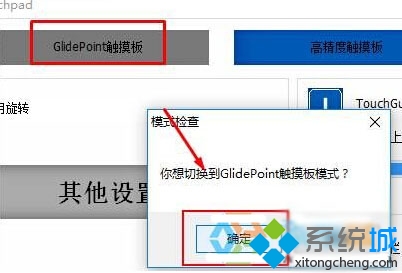
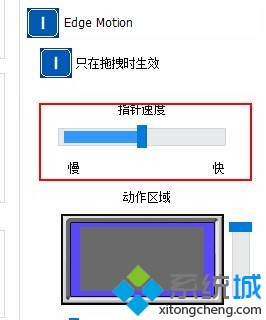
解决方案:
1、在开始菜单单击鼠标右键,在弹出的菜单中点击“设备管路器”;
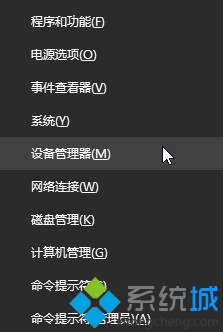
2、展开“人体学输入设备”,查看下面是否有 “Alps”字样的设备,若没先从惠普官网下载“ALPS触摸板”驱动程序安装起来;
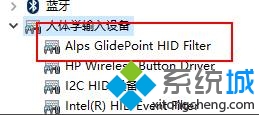
3、在开始菜单单击右键,点击“控制面板”;
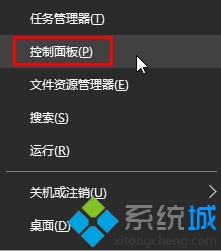
4、将查看方式修改为“大图标”,找到并点击“Touch Pad”;
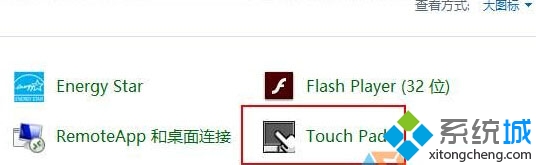
5、点击“GlidePoint触摸板”,在弹出的框中点击“确定”;
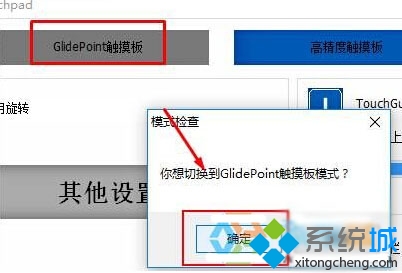
6、通过调节“指针速度”下面的滑块,来调节触摸板的灵敏度,调节一个合适的速度,就可以解决触摸板移动不灵的情况。
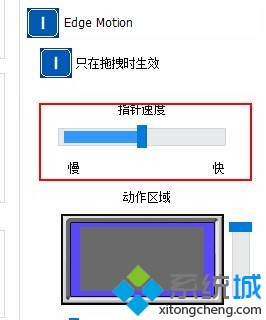
Windows10系统Hp笔记本触摸板不灵敏的解决方案就介绍到这里了。
到这里本文关于win10系统Hp笔记本触摸板不灵敏的解决方法就结束了,有遇到这样情况的用户们可以采取上面的方法步骤来解决,相信可以帮助到大家。
相关教程推荐
- 2021-11-26 win7笔记本如何开热点,win7电脑热点怎么开
- 2021-12-13 win7未能显示安全选项,win7没有安全模式选项
- 2021-08-08 宏碁笔记本装win7系统,宏基笔记本装win7
- 2021-11-16 win7耳机插上电脑外放,win7电脑插上耳机之后为什
- 2021-12-02 win7电台,诛仙3电台没声音怎么办?
- 2021-11-25 win7报价,win7系统多少钱
- 2021-11-26 笔记本如何装win7系统,台式电脑装系统怎么装
- 2021-10-29 苹果笔记本怎么装win7,苹果笔记本怎么装win7系统
- 2021-12-05 win7直装,win7直装m2
- 2021-12-13 win7优化工具,win7优化工具哪个好用
热门教程